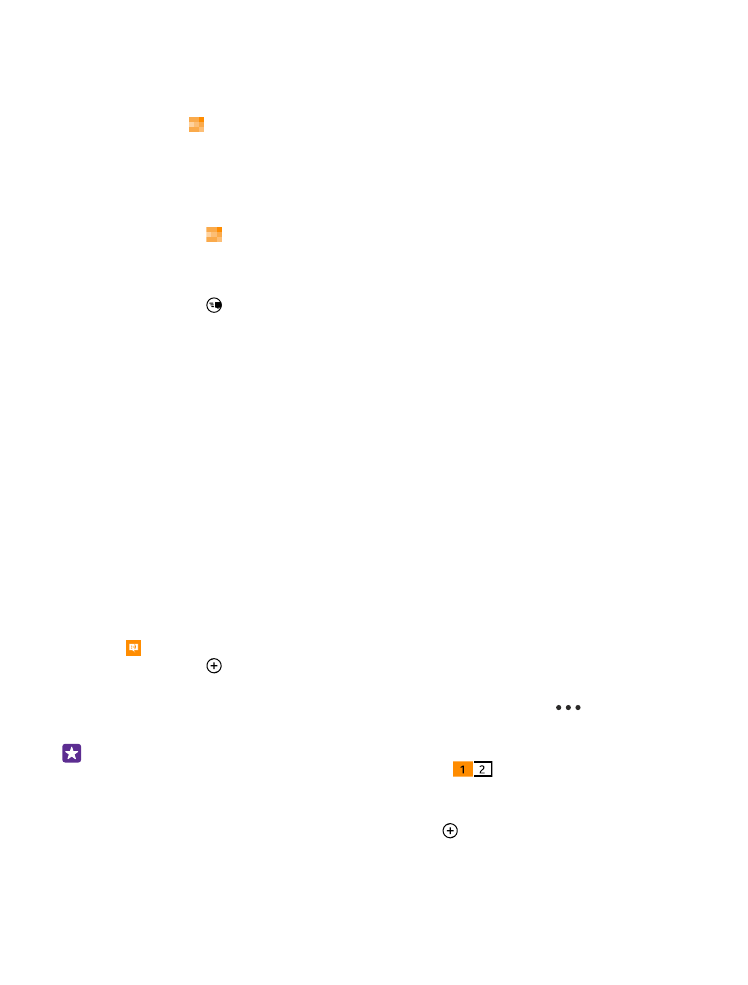
Sõnumi saatmine
Tekst- ja MMS-sõnumite abil saate oma sõprade ja perega kiiresti ühendust võtta.
1. Valige Sõnumside.
2. Puudutage valikut .
Kui hakkate sõnumit kirjutama ja enne selle saatmist aktiveerite muu rakenduse, saate
toimingut jätkata, kui naasete menüüsse Sõnumside. Puudutage ikoone
> mustandid.
Sõnumi saatmisel mustand kustutatakse.
Näpunäide. Kui teil on kahe SIM-kaardiga telefon, saate valida, milliselt SIM-kaardilt
kontaktile sõnumit saata soovite. Puudutage valikut
. Mõned telefonid ei toeta
kahte SIM-kaarti. Saadavuse kontrollimiseks avage veebileht www.microsoft.com/
mobile/support/wpfeatures.
3. Lisage adressaat kontaktiloendist, puudutades ikooni , või hakake nime kirjutama. Võite
sisestada ka telefoninumbri.
© 2015 Microsoft Mobile. Kõik õigused kaitstud.
70
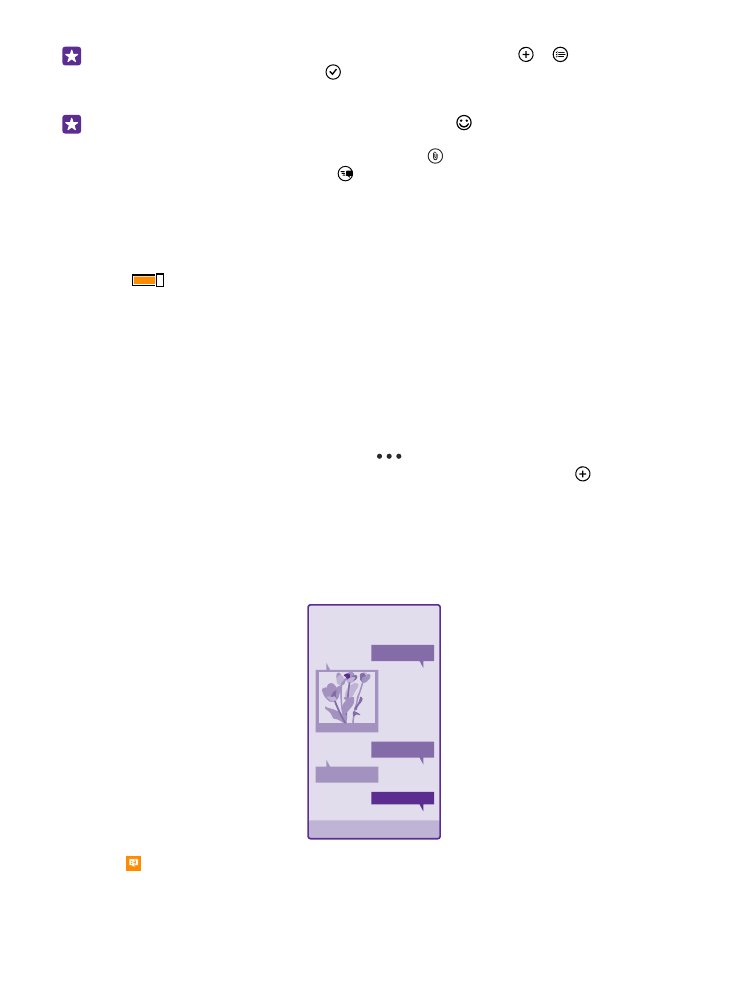
Näpunäide. Mitme adressaadi lisamiseks puudutage valikuid > , valige soovitud
adressaadid ja puudutage ikooni .
4. Puudutage sõnumivälja ja kirjutage oma sõnum.
Näpunäide. Emotikoni lisamiseks puudutage ikooni .
5. Manuse (näiteks foto) lisamiseks puudutage ikooni ja seejärel valige manus.
6. Sõnumi saatmiseks puudutage ikooni .
Kui te ei saa MMS-sõnumit saata, kontrollige, kas:
•
teie mobiilsidetellimus toetab MMS-sõnumeid;
•
andmesideühendus on sisse lülitatud. Libistage sõrme ekraani ülaservast allapoole, valige
KÕIK SÄTTED > mobiilside+SIM-kaart ja määrake seade Andmeühendus väärtuseks
Sees
.
Multimeediumsõnumeid saavad vastu võtta ja kuvada vaid ühilduvad seadmed. Erinevates
seadmetes võidakse sõnumeid kuvada erinevalt.
Sõnumi edasi saatmine
Puudutage vaates vestlused vestlust, siis puudutage edasisaadetavat sõnumit ja hoidke
sõrme selle peal ning valige edasta.
Enne sõnumi edasi saatmist saate selle sisu muuta ja lisada või eemaldada manuseid.
Mitme sõnumi edasisaatmine
Puudutage aknas vestlused vestlust ja valige
> vali sõnumid, puudutage sõnumite
kõrval kuvatavaid märkeruute ja seejärel puudutage saaja lisamiseks valikut .